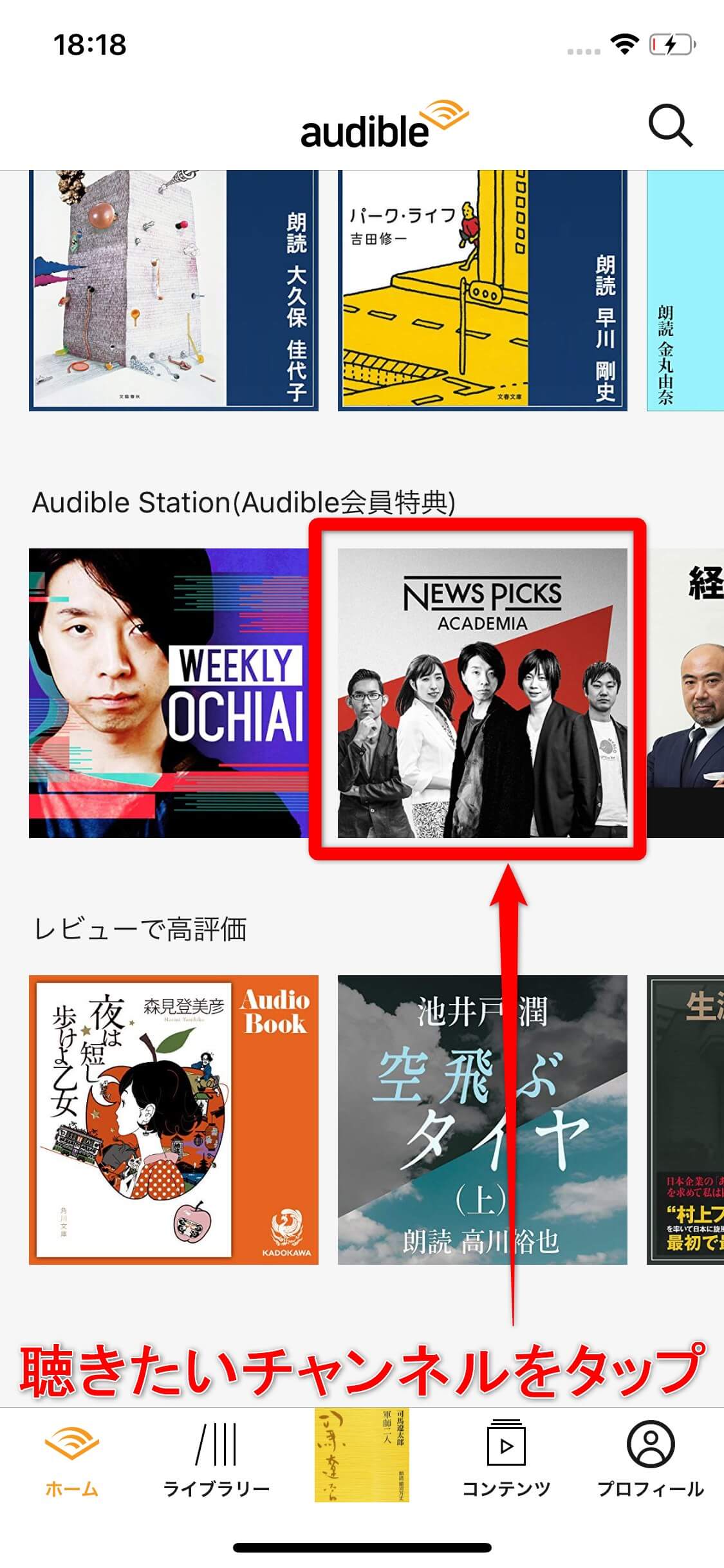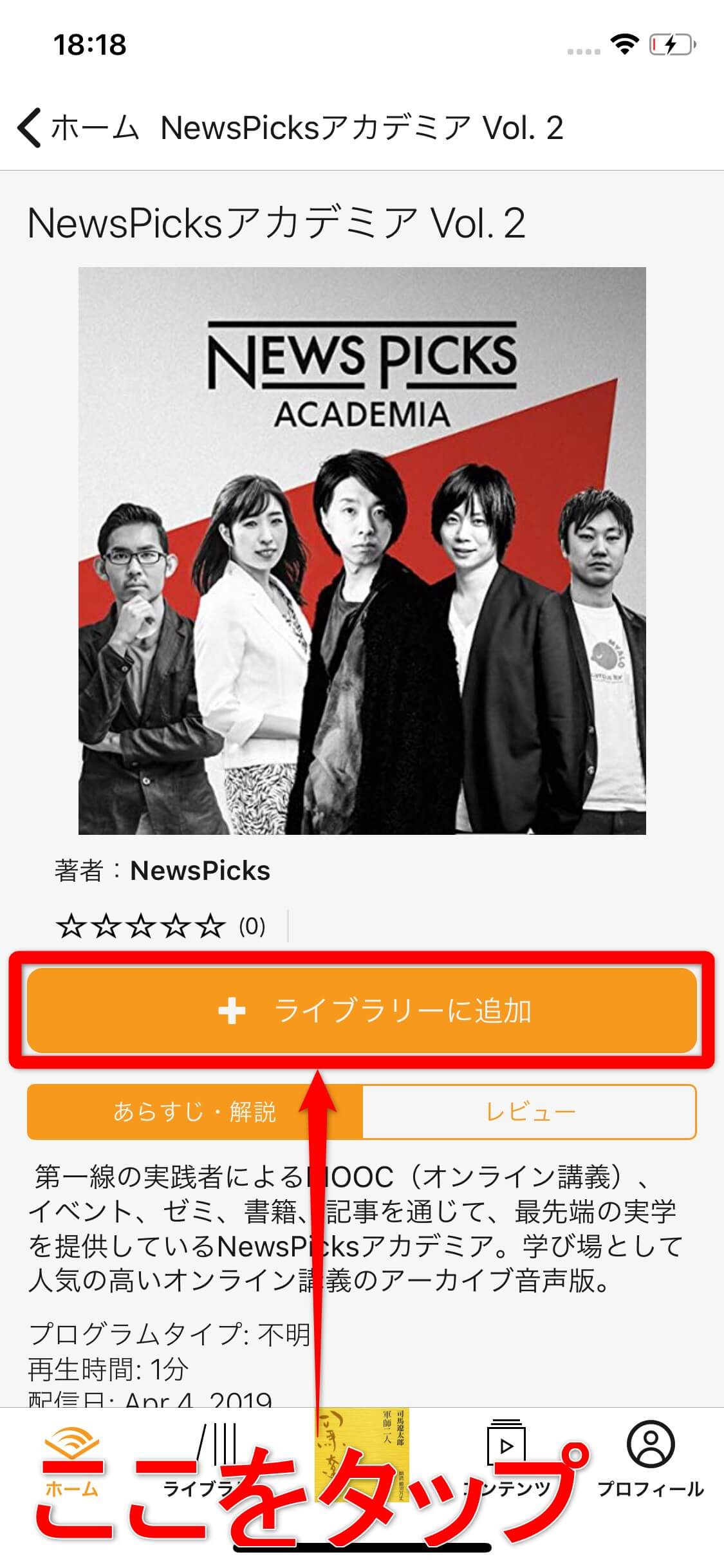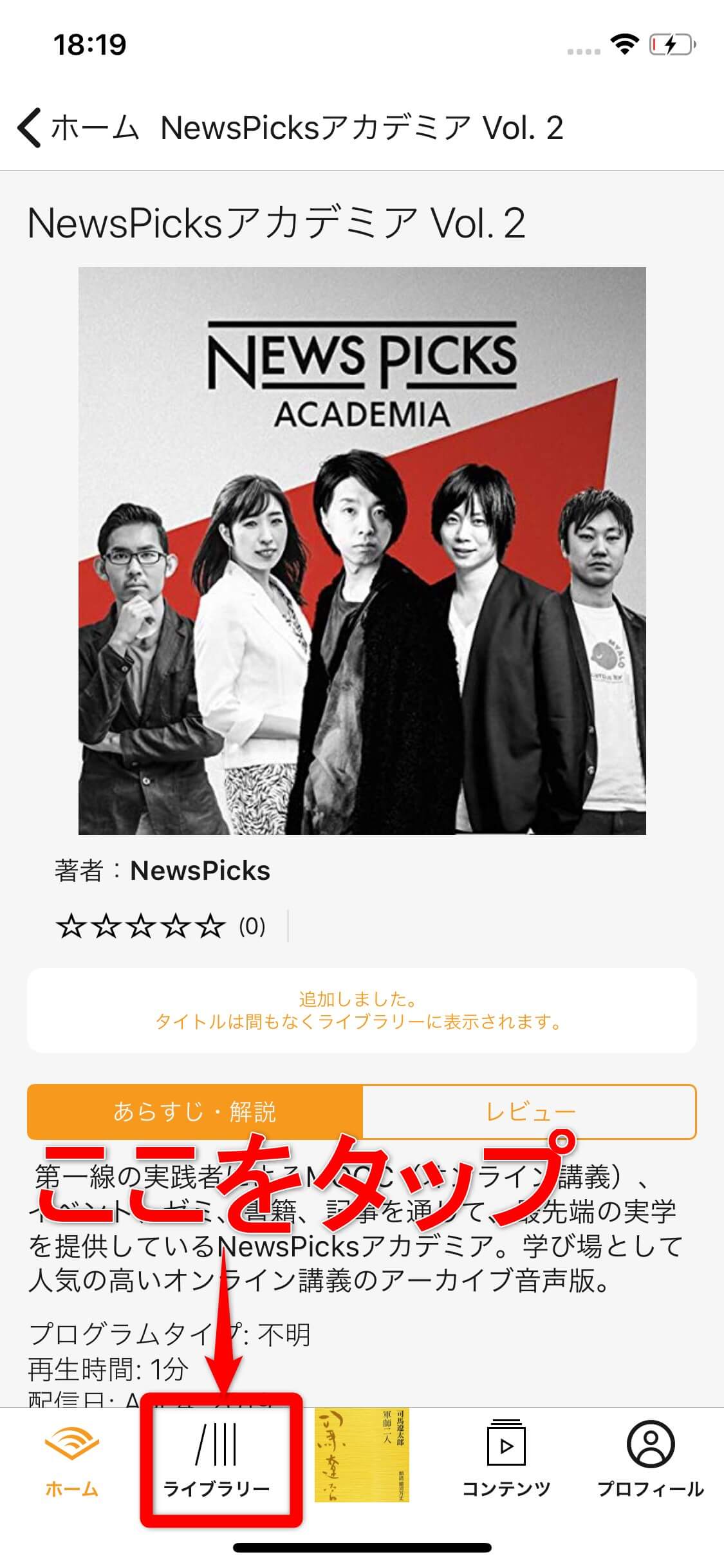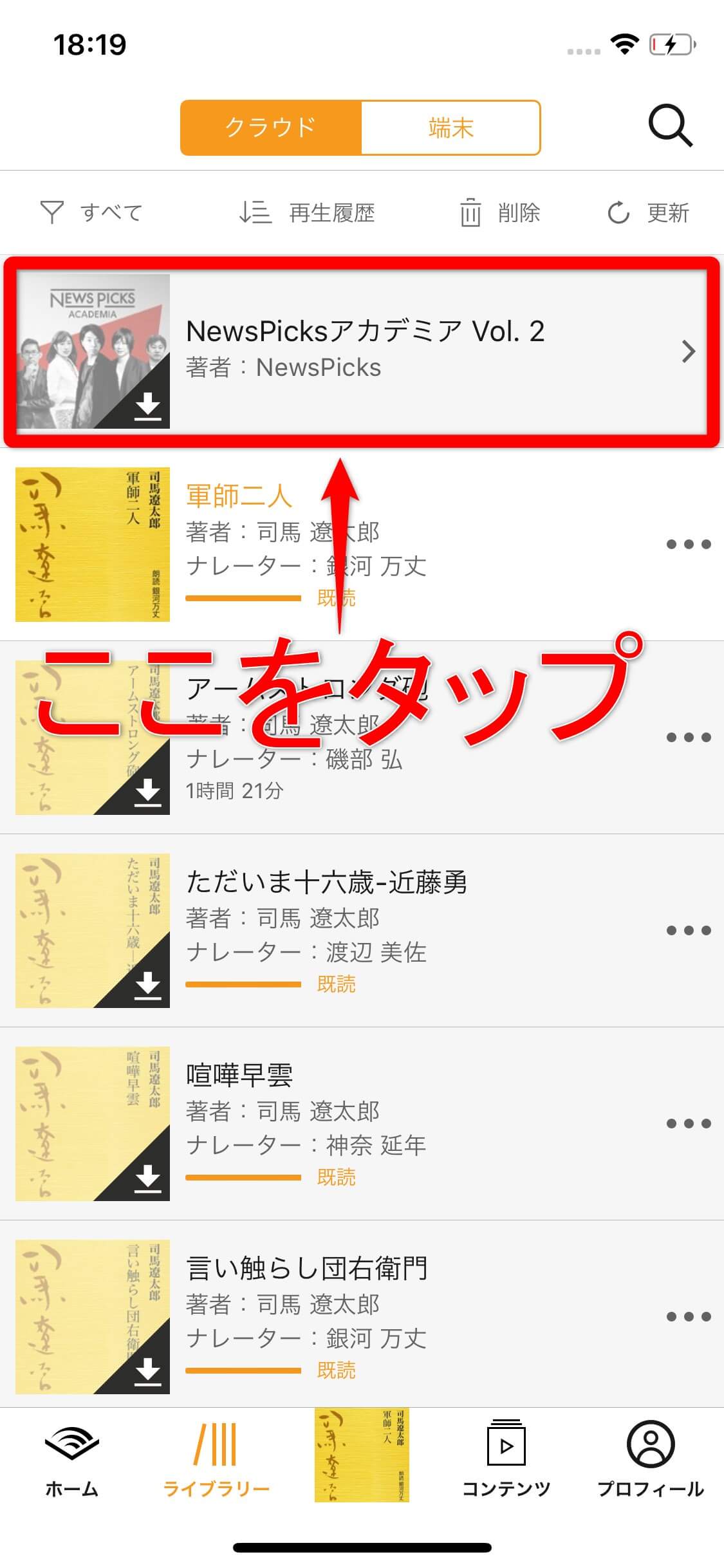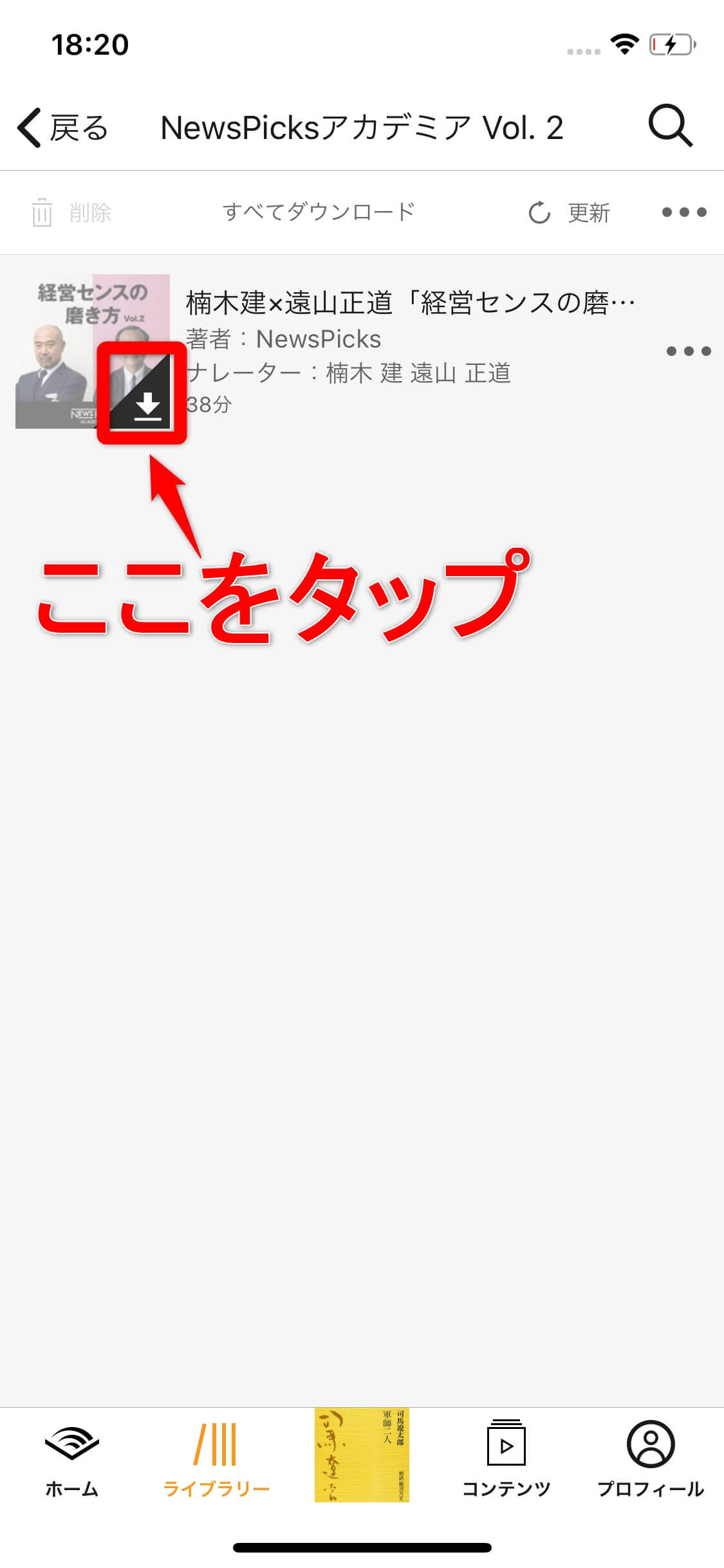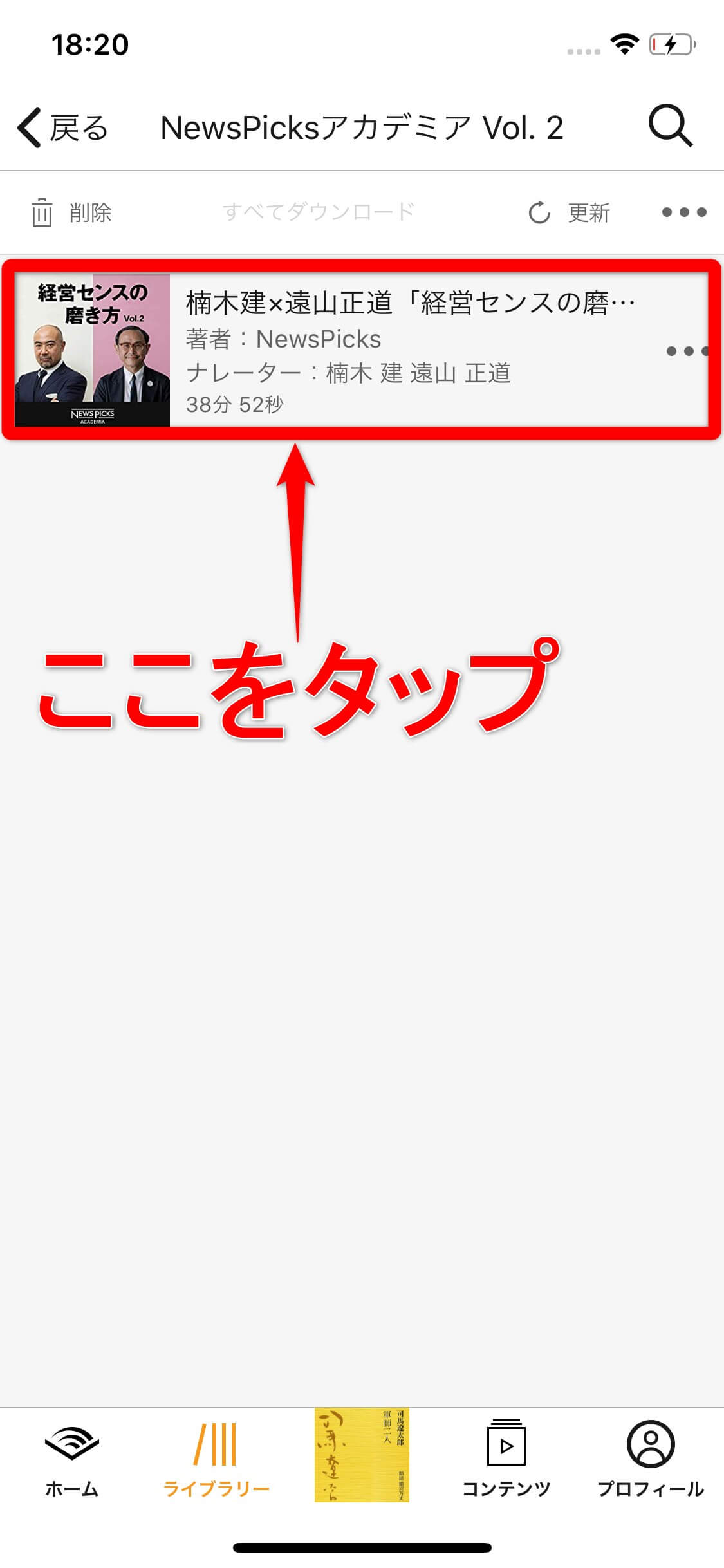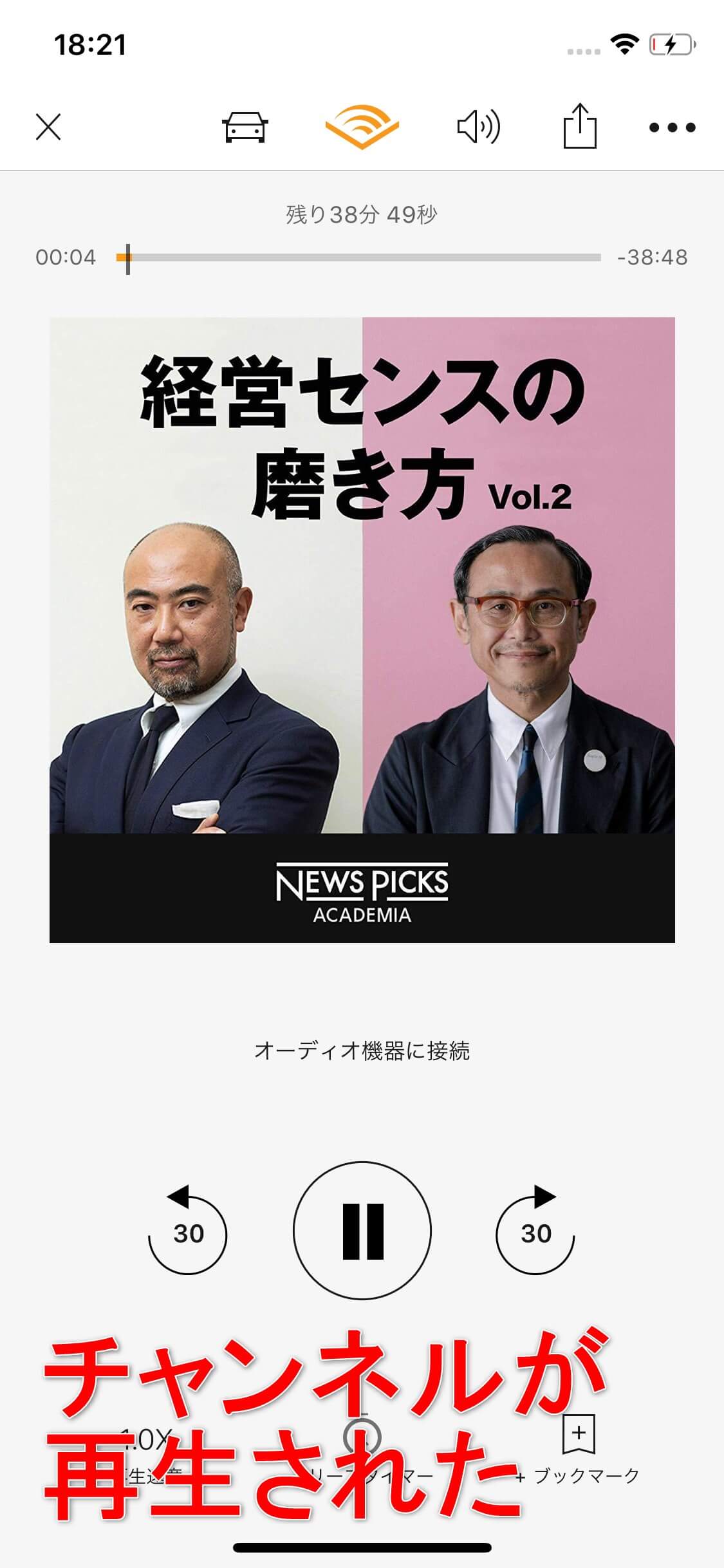新年度の新たな学びは「耳で聴く読書」で始めよう!
新年度が始まり、新たな学びにチャレンジしようという人も多いと思います。そんな人にオススメなのが、「耳で聴く読書」(オーディオブック、ボイスブック)です。ドライブ中やジョギング中など、これまで本を読むことができなかったシチュエーションでも、音声で読書ができて時間を有効に使えます。
アマゾン傘下のオーディオブックサービス「Audible」(オーディブル)には、会員であれば追加料金なしで聞くことができる「Audible Station」(オーディブルステーション)というコーナーがあり、ビジネスの要約本やニュース、お笑い、落語、ヒーリングといったバラエティ豊かなコンテンツを毎日配信しています。
現在、Audible Stationには、以下の11チャンネルがあります。もちろん、どのチャンネルも追加料金なしで聞くことが可能です。
- 20分で聴けるビジネス書
- Japan News
- World News
- NewsPicks
- 放送室
- 落語
- 声革命
- audible original オーディブル文学
- Yoga
- メディテーション
- ホリエモンチャンネル
Audibleの便利な点は、1か月間の無料お試しプランがあることです。「使ってみたいけど、いきなり月額の会費を払うのには抵抗がある」という人は、まずは無料お試しプランでAudibleを始めるといいでしょう。Audibleの無料お試しプランは、下のバナー画像から申し込めます。
本記事で紹介するAudible Stationは、無料お試しプランの利用中でも聞くことができます。以下の手順ではAudible Stationの使い方をチェックしてみましょう。
会員特典「Audible Station」を聴く方法
1聴きたいチャンネルを選択する
Aidibleアプリを起動して、[Audible Station(Audible会員特典)]にある聴きたいチャンネルをタップします。
2チャンネルの詳細画面が表示された
チャンネルの詳細画面が表示されたら、[ライブラリーに追加]ボタンをタップします。これでチャンネルをライブラリーに追加できました。
3ライブラリーを表示する
[ライブラリー]アイコンをタップして、ライブラリーを表示しましょう。
4ライブラリーが表示された
ライブラリーが表示されたら、追加したAudible Stationのチャンネルをタップします。
5コンテンツをダウンロードする
チャンネル内のコンテンツ一覧画面が表示されます。ここではコンテンツをダウンロードしたうえで聴くので、[ダウンロード]アイコン(下向き矢印アイコン)をタップしてコンテンツをダウンロードします。
6ダウンロードしたコンテンツを再生する
コンテンツのダウンロードが完了すると[ダウンロード]アイコン(下向き矢印アイコン)が消えます。ダウンロードが完了したら、タップして再生しましょう。
7コンテンツが再生された
Audible Stationのコンテンツが再生されました。
以上で、Audible Station(オーディブルステーション)の使い方の解説は終了です。
Audibleの無料体験プランは、上のバナー画像からも始められます。Audible関連記事

【耳で聴く読書を無料体験!】アマゾン「Audible(オーディブル)」の始め方(使い方を詳しく解説)
皆さんは「ボイスブック」「オーディオブック」を利用したことがありますか? 本を朗読する音声を聴く、新たな読書スタイルとして注目を浴び、利用者を増やしています。今回は、アマゾン傘下のオーディブル社が運営する「Audible」の無料体験プランを使って、オーディオブックの始め方、初期設定の手順を解説します。

【ひとクセあり!?】iPhone版「Audible」(オーディブル)で作品を購入する方法(手順を詳しく解説)
(オーディブル)で、「耳で聴く読書」を体験してみましょう。今回はiOS版(iPhone/iPad)のAudibleアプリで作品を購入する手順を解説します。アプリだけでは完結しない、ひとクセある操作の流れです。

【1年まで返品できる!】Audible(オーディブル)で購入した作品を返品する方法
アマゾン傘下のオーディオブックサービス「Audible」では、購入から365日以内であれば作品の返品が可能です。「ナレーターの声が自分と合わない」などの場合は返品サービスを利用して、改めて別のタイトルを購入するといいでしょう。

【無料体験中は要注意!】アマゾン「Audible」(オーディブル)の退会方法
アマゾン傘下のオーディオブックサービス「Audible」(オーディブル)から退会する方法を解説します。Audibleの無料体験プランを利用していて、継続利用は行わないという人も要チェックです。